使用UltraISO制作U盘系统镜像的方法
来源:网络收集 点击: 时间:2024-02-08【导读】:
前面有讲过将U盘制作为PE工具,对电脑进行启动,重装系统的方法。下面为大家介绍一下,直接将U盘制作为镜像安装系统的方法。工具/原料moreU盘(16G以上)、ISO镜像文件、软碟通(UltraISO)方法/步骤1/8分步阅读 2/8
2/8 3/8
3/8 4/8
4/8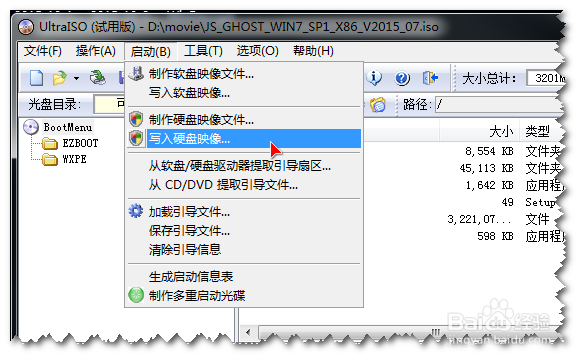 5/8
5/8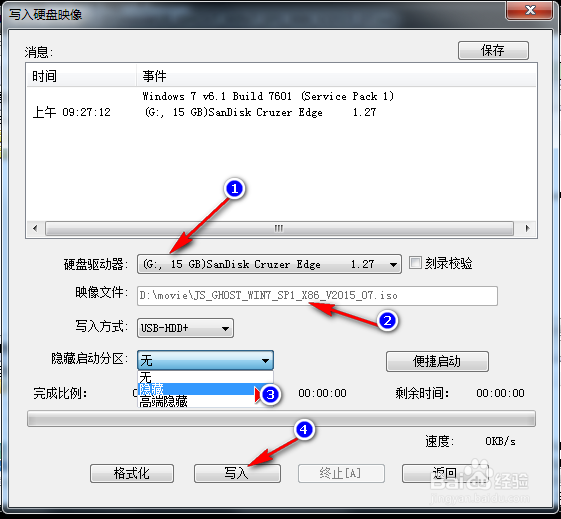
 6/8
6/8 7/8
7/8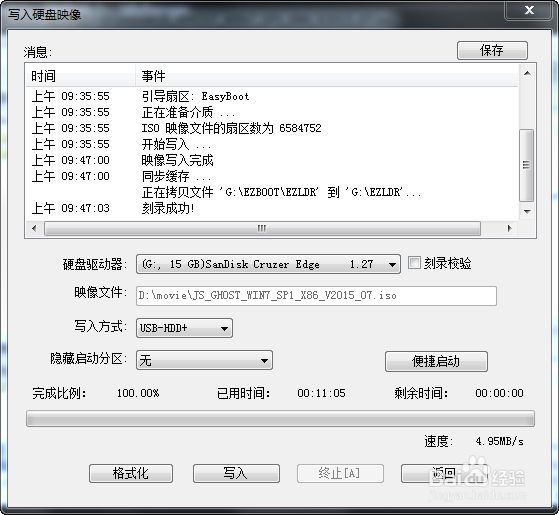 8/8
8/8 注意事项
注意事项
首先,准备一个U盘,至少在16G以上(方便文件存储及运行),插在电脑的USB接口里(如有重要文件可提前转移)。
 2/8
2/8这时,系统会自动识别并安装驱动(如系统问题导致无法安装驱动,可使用驱动人生等软件进行安装)。
 3/8
3/8打开UltraISO软件,点击“文件”--打开--找到ISO文件所在位置。
 4/8
4/8之后,点击“启动”--写入硬盘映像...。
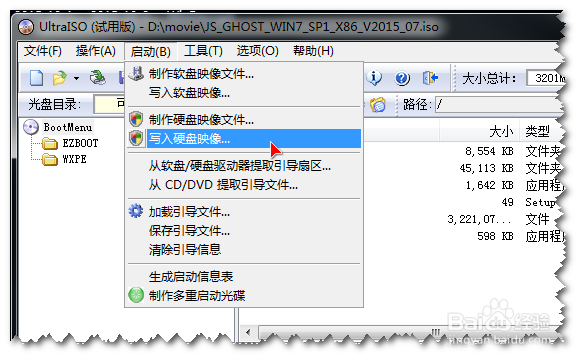 5/8
5/8在弹出的页面中,确认“硬盘驱动器”是否为当前U盘,写入方式可默认,另外可选择是否“隐藏启动分区”,确认后点击“写入”。在出现的提示中,点击“是(Y)”。
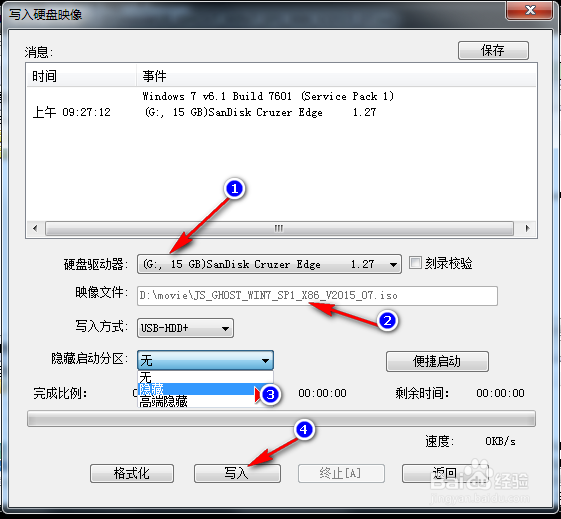
 6/8
6/8这时,软件就自动向U盘写入镜像文件,大约10分钟左右即可制作完毕。
 7/8
7/8刻录成功之后,在上面的“消息”中会有提示,这时点击右上角的“x”关闭软件。
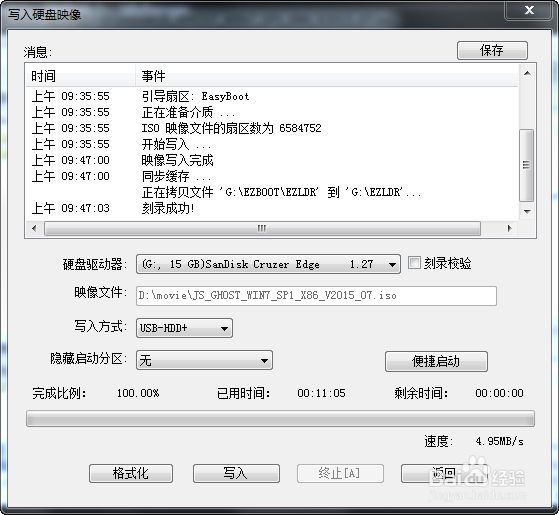 8/8
8/8打开“我的电脑”,在下方的“有可移动存储设备”中即可看到已经制作OK的镜像U盘。以后如遇到系统问题,就可以使用此U盘进行系统的恢复。
因GHOST系统内自带PE工具,可以方便的清除Windows密码,提取重要的文件。
 注意事项
注意事项U盘镜像制作时,且勿碰触U盘或关闭软件页面,否则会导致U盘损坏或制作失败。
此文章由lj60235300编写,如有帮助可投票支持,也可以点赞~~
如有疑问可通过“有得”进行提交,感谢。
U盘镜像系统系统安装制作版权声明:
1、本文系转载,版权归原作者所有,旨在传递信息,不代表看本站的观点和立场。
2、本站仅提供信息发布平台,不承担相关法律责任。
3、若侵犯您的版权或隐私,请联系本站管理员删除。
4、文章链接:http://www.1haoku.cn/art_16904.html
上一篇:Word目录右侧页码怎么对齐
下一篇:占用土地怎么处理
 订阅
订阅